步骤1:开发板概述
ArduinoBlocks已使用Google Blockly开发代码为Arduino创建基于块的接口。
当前,它支持Arduino UNO,NANO和MEGA。
注意:您需要兼容Arduino开发板,如果您想在本教程的结尾进行实际构建。
步骤2:设置
1。转到ArduinoBlocks网站。
2。我们需要先创建一个帐户,然后才能使用它。这意味着我们所有的数据和信息随后都存储在云中,因此损坏文件的可能性较小。
-因此,我们将从熟悉arduinoBlocks环境开始。
步骤3:ArduinoBlocks环境
登录后,我们可以创建一个新的通过选择位于ArduinoBlocks徽标右侧的“项目”下拉菜单,选择项目。选择“新建项目”,然后启动一个个人项目。
我们现在有几个选项,第一个选项是选择目标平台的类型。填写相关字段以及它们与项目的关系。
您将看到“块”面板中已经有两个功能。如果您之前已经尝试过Arduino,那么您将熟悉设置和循环。
但是,如果没有使用Arduino代码,则需要以下两个功能:
-设置功能:选择单元首次开机时将运行的代码,用于设置引脚配置(I/O)或初始化用于输出的串行端口。
-循环功能:旨在循环永远(假设while(1 = 1)做)。
让我们花点时间看一下可用的Arduino Code调色板。它们包括基础知识,逻辑,控制,变量和功能。但是,真正令人兴奋的部分是它包含了许多控制,伺服器,电机,SD卡,MQTT,GPS甚至是蓝牙控件的选项!
现在让我们继续进行第一个测试。
步骤4:闪烁
找到“输入/输出”面板并拖动标题为“写数字引脚”的块2”。
将其拖动到循环功能块上,直至卡入到位。将引脚号更改为引脚13,这是Arduino上的内置LED。
转到“时间”面板,找到“等待1000毫秒”块。
重复该操作。上面的代码块这次将状态更改为“关闭”,而不是“打开”。
再次添加“等待1000毫秒”代码块。
完成此操作后,我们需要将程序上传到Arduino Uno
第5步:上传
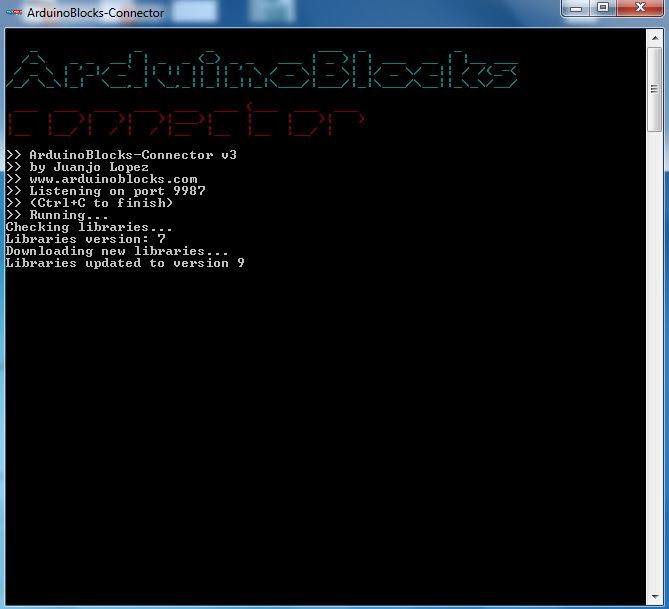
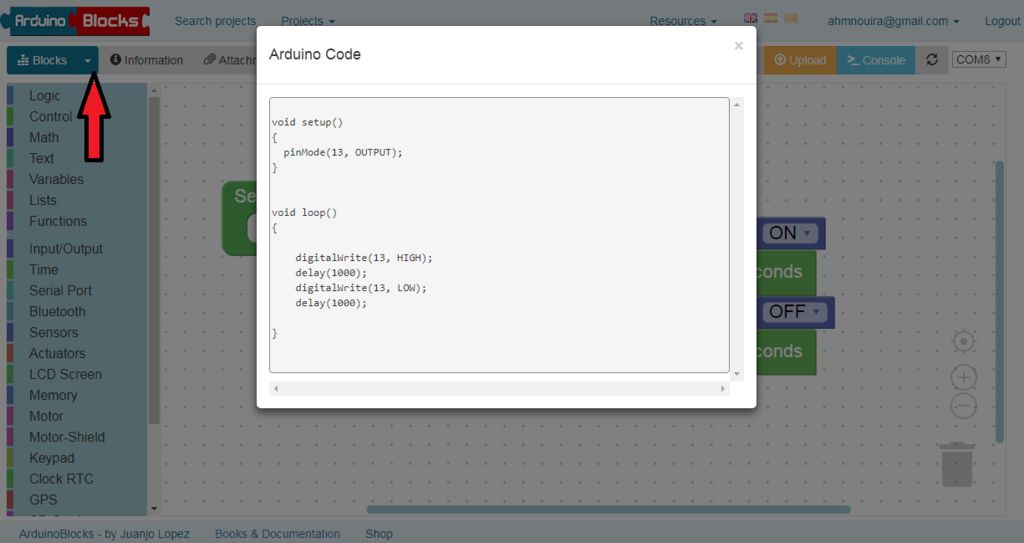
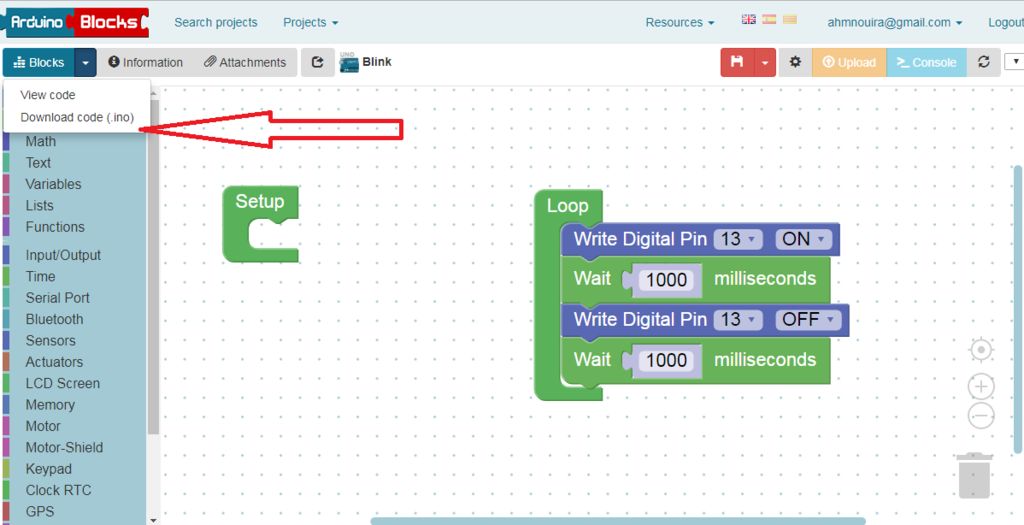
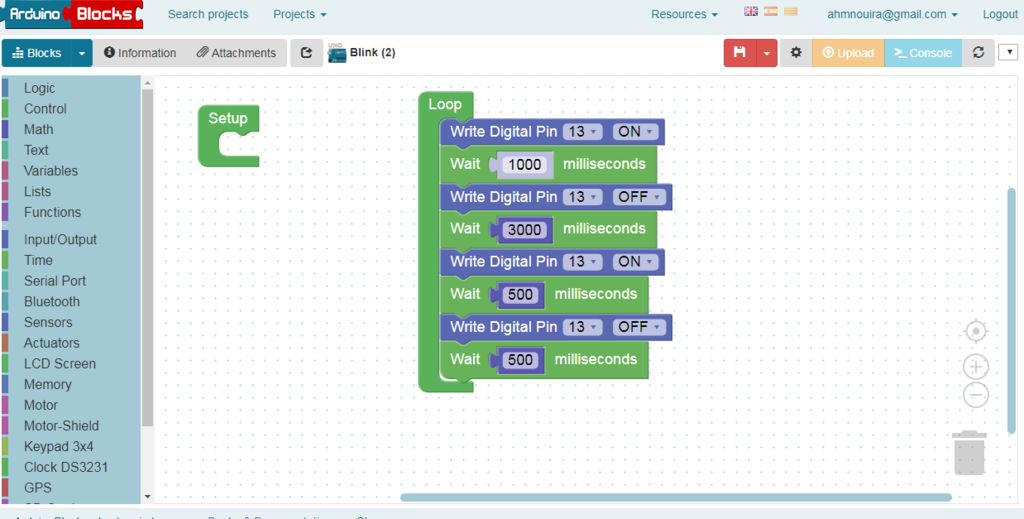
我们有 三个 选项将程序加载到Arduino UNO。
第一个选项直接来自浏览器,在屏幕的左上方有一个名为“ upload”的选项
,但是首先您必须安装ArduinoBlocks-connector,sencode确保您的开发板已插入计算机的USB端口,然后您可以通过按上载直接从Web上载程序。
在除此之外,如果单击左上方“ Blocks”按钮旁边的向下箭头,则可以选择查看代码,然后可以将其复制并粘贴到Arduino IDE中。
我们将使用第三种方法,假设您已经安装了Arduino IDE,然后下载.ino文件。
因此,成功上传我们的代码后,板载LED将闪烁
步骤6:结论
编程非常有趣,而且非常容易上手。 Blockly的问世给了我们ArduinoBlocks,甚至可以使新手编码人员也可以创建令人印象深刻的作品。
-
Arduino
+关注
关注
188文章
6471浏览量
187308
发布评论请先 登录
相关推荐
AN-1249:使用ADV8003评估板将3D图像转换成2D图像

纳芯微推出创新的NSIP3266全桥变压器驱动芯片
EE-212:将AD74111单声道音频编解码器评估板连接到ADSP-21161N SHARC® EZ-KIT Lite板

力芯微发布ET3164:可调启动时间的5V10A负载开关
CES 2025:UBHOME与高通联袂发布智能割草机M10
立洋光电荣获十大智慧路灯企业
罗姆半导体(上海)有限公司董事长藤村雷太:功率和模拟器件呈长期稳定增长态势

天玙兴推出龙芯2K2000基全国产COME模块
洲明科技荣获十大照明工程企业
佳恩半导体IGBT项目科技成果达到国际先进水平
安谋科技:立足全球标准,夯实本土创新,加速生成式AI场景落地





 如何使用ArduinoBlocks
如何使用ArduinoBlocks










评论